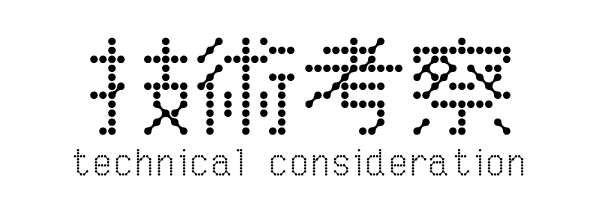Alternative Macbook的な立ち位置であるRedmibookに関してプログラマ目線からのレビューが少ないのでレビューをしてみる。
主に重視するのは入力デバイスとしての使いやすさ・液晶の見やすさ、持ち運び時の利便性等。
そもそも何で買い替えるの?
- 「MacBookを使う」という脳死プレイに対する疑問
- そもそもMacを使いだしたのは前職に入社してから
- 2kgの筐体を持ち運ぶのが面倒くさくなった
- より優れたキーボードとマウスが置いてある環境だと魅力が半減
- 母艦はWindowsなので生産性向上のライフハックを計画すると2度手間になる
- Core i9はバッテリの持ちが悪い(かといって今更intel Macを書い直すのも……)
- WSL2がちょこちょこ進化してきて、Windowsでも中にUbuntuを飼えるようになった
- PowerToysおもしろそう。Windowsもようやく自分の生産性の低さに気付いたらしい
- MBPのキーボードが調子悪くて修理に出すと1週間使えなくなる←少なくとも代替機が必要
多分無くて困るのはヒラギノ角ゴが使えなくなる事とiOS系のビルドができなくなる事位だと思うんですが前者はAdobe Fontsで良いし後者はそもそも機会が無いし。
レビュー
外観
天板はMacBookのようなペラペラ系ではなく2013年頃のMacBook Proの様に厚みがあり、畳んだ時の外観は少し野暮ったさがある。液晶はノングレア式なものの、ベゼルと液晶の段差は薄く、間近で見ても液晶周りはすっきりと見えます。
公称1.46kgでモバイル向きとは言えないものの贅沢にアルミを使った筐体や、キーボードと液晶までのマージンがしっかり取られていることにより「持ち運んでいたら荷重が掛かって変形したりキーボードのゴミが液晶に付いた」なんてことも無いので、筐体としての質はなかなか優秀です。
入力

タップの精度は良いのが救い。
キーボードはレイアウトこそ寄せているものの、フツーのパンタグラフといった感じ。初期荷重がしっかり取られていてバスバス打てるものの、シザー式のようなシッカリ感は控えめ。あと荷重はMBPより重め。

ちなみにdelキーの右にあるXIAO AIボタン(Cortana/Siri的なアレ)は日本語OSを入れた瞬間に死ぬ。
IO
MI Notebook Proシリーズは完全にType-C化されたものの、RedmibookシリーズはHDMI端子やUSB-Aの2.0/3.1ポートが付いているのでIOに関しては死角がない。Thunderbolt4から4k 60Hzの出力もOK、出先の打ち合わせスペースにHDMIケーブルしかなくても安心です。
スピーカー・ヘッドホン端子
スピーカーは左右に小さめのユニットが付いて、本体脇のスリットから音が出て机の反響で鳴らすタイプ。ボリュームは結構デカく出る。筐体バラして分かる通り、単純にスピーカーユニットの音がスリットから「漏れてる」だけなので音は悪い。Youtube見る位なら良いかな
ヘッドホン端子は4極。DACはSN比は良いが、低音バスバス鳴る上に高い所が出ないけどこんなもの?
日本語化やカスタマイズ
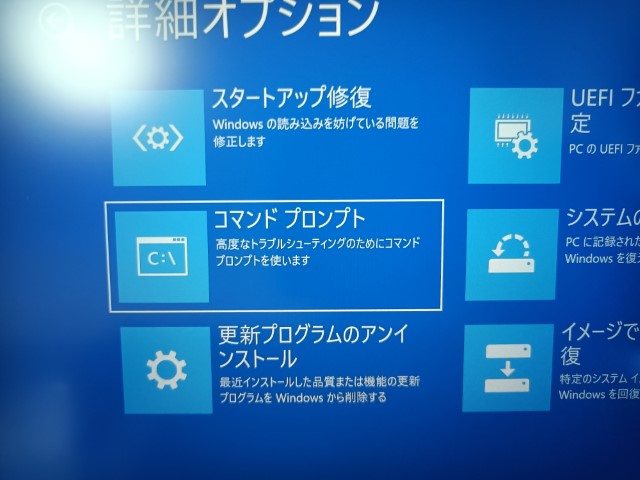

中国語版WindowsとはいえライセンスはそのままでWindows10の日本語版を導入出来るので、Windows10のUSBディスク作成ツールを使って日本語版のWindows10をクリーンインストール。
SSDはWestern DigitalのWD BLUEシリーズの2TBのやつ(WDS200T2B0B-EC)を購入。
インストールディスク作成後、SSDを交換してすんなりインストール完了。

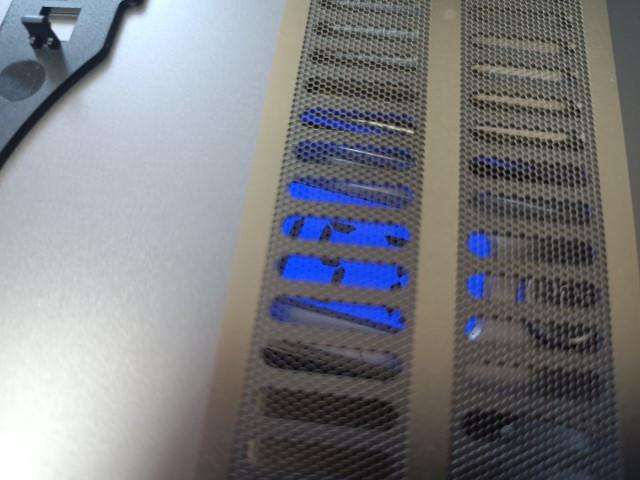
とはいえCAEで設計してマグネシウムで1gでも軽く……と日本的に突き詰めると多分レッツノートになっちゃうので重さと格好良さはトレードオフ。
排熱性能
Redmibookの排熱は低面のゴム足が少し高めに取られていて、底面吸気の画面排気、という風だが排熱性能はそこそこ。結構ホカホカするので気になる場合はパフォーマンスを下げるか、お立ち台を買ってエアフローを良くしたほうが良いかも。
スペック・コスパ
i7-1165g7+MX450でベンチマークが示すように11世代+GTX1050並の処理性能とあって普通に使う分にボトルネックを感じなかった。普段i9のMacBookProを使っていてAdobe製品もちょこちょこ使うんですけど、インストールして軽く触ってみた感じでは違いをほとんど感じなかった。
とはいえ本体価格と2TBのSSD合わせて13万近く掛かっているので、実際LenovoのIdeaPadなんかは似たように高解像度+TigerLakeだったりしつつ結構お安く手に入るので、中華性でインストールに少し手間が掛かることを考えると極端に人に勧めたくなるものでも無い……かなと。
ただし「英字配列・MacBook系のフィーリング・解像度2560x1600px」を求めている層に対しては一番近い所に来ているPCだと言えます。
Mi Notebook Pro 15(OLED版)を買わなかった事に対する後悔
酸っぱい葡萄の理論だと言えばそれまでなのですが、「いまだ4コア8スレッド」「お世辞にも絶賛できない入力系統」が足を引っ張っているので、14インチのRedmibookで正解だったかなと思います。もしOLED&Ryzen5800H版が登場した時にメモリ32GBが選べるなら欲しくなって身悶えするとは思うんですが、たぶんそれが手に入る頃には新しいARM系MacBookProも出て来てしまうので、時期的には買ってよかったかなあと。
期待していた所・不満点
FullHDを上回る解像度、MBPと遜色ない処理速度、打ちやすいキーボードに期待していたのでここは満足。ファンは割と静か(MBP16比)なものの、精度が低いからかパームレストの振動が気になったり、「MacBookに寄せているが、上回っていない」事は不満点。
特許の問題もあるとは思うものの、トラックパッドのクリックのし易さに関しては物理ボタンも無く、ストロークも深いためハッキリ言うとMacBookのように「マウス要らず」のような快適性は無い。これはWindowsのラップトップ全体に言える事ではあるのですが、クリックに関してはもうちょっと頑張れたんじゃないのと思ってしまう。
まあ細部まで作りこまれたMacBookと比較するとそう感じるだけでボロクソ言ってますが3日使ったら操作性にも慣れて良い感じになってきました。
「MacBookから乗り換えてプログラミングに使えるか」と言うとWindowsも2021年になって仮想環境との統合が進んでかなり良い感じになっています。今の所業務上の不便は感じていない。
「Windows系ラップトップの中で」と評価すると以前使っていたZenbook(2018)よりは完成度が高いと思えるので、コスパも含めてかなり満足しています。オススメ。
耳寄り情報
UEFIの入り方
F2キーでUEFI、F12キーで起動オプションに入れる。UEFIはデフォルトで中国語だが設定から英語に変更可能。
Fnキーのロック(メディアボタンとの入れ替え)
デフォルトでF1~F12はメディアボタンが有効になっていてFnキーを押しながらになるが、その動きはFn+ESCキーで切り替え可能。プリインストールのOfficeは使える?
シリアルナンバーをアクティベートしようとすると「中国で買ったライセンスは中国じゃないと使えません^^;」と怒られるので素直に365買うなりしましょう。ドライバーどこにあるねん
ここ。自分の場合は「Detection Verification」だけハテナマークになっていたので、「声卡」ボタンからダウンロードできるファイルの中のbatファイル(1から始まるやつ)を管理者実行したら解決した。
もしかしたら他に何か入れたほうが良いかもしれない。
※調査中→サウンドドライバ、指紋認証、ユーティリティ系で使えるものがあるか
XIAO AIキーの有効活用
↑のドライバーから「OSD」をインストールするとXiao AIキーが有効化される。中国語が分からないと使い物にならないので、リマップを使いたい場合は上記ドライバを導入してはいけない(してしまった場合は C\Program Files\MI の配下にOSDサービスのアンインストーラーがあるのでそこから消せる)
PowerToysにはキーボードリマップツールがあり、これを使ってリマップするのが手っ取り早い。

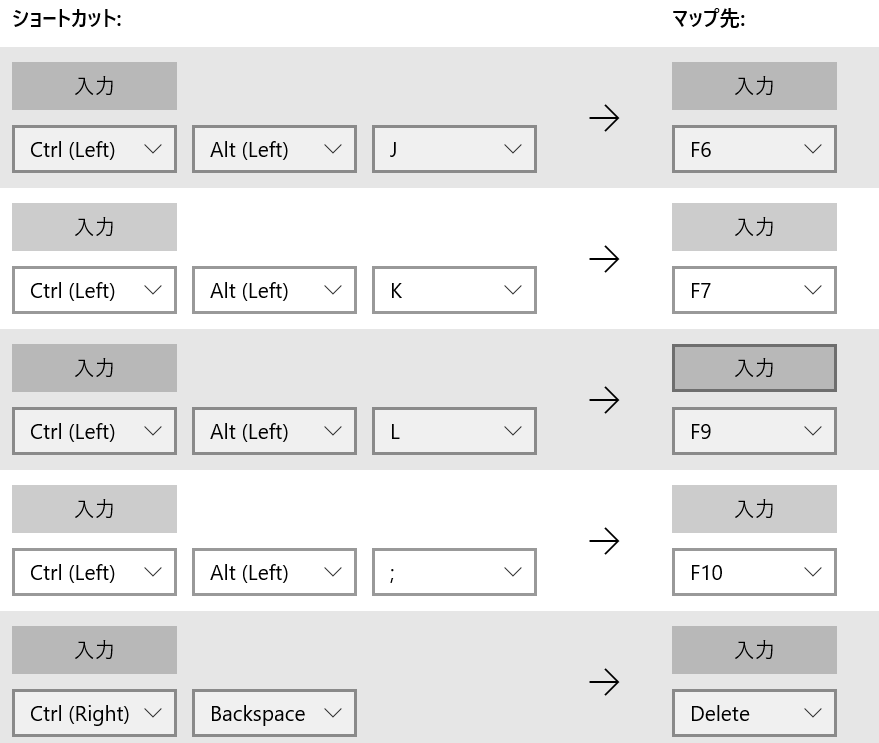
「Fn+J」とかを任意のキーにマッピングできたら最高だったのですが、今の所そういうハックには非対応な模様。
1ヶ月使ってみて
大体1ヶ月、ほぼ毎日10時間くらい使ったので1ヶ月レビューを箇条書きで。- 14インチに2600x1600pxの画面、16GBに4C8TのCPU&外部GPUとあって程よく使い倒せる。
- フルロードで動かしても65Wの給電で電力が間に合うので感動。バッテリもそこそこ良い
- メモリ16GBじゃやっぱりソフトシンセを使うとスワップ始めるので辛い。
- キーボードはほぼ無意識レベルで最適化されているので不満無し。
- トラックパッドは初期の頃より静音化された。しかし生産性の点から見てもマウスは必須。
- ファンの筐体共振、発熱は気にならなくなった。そんな程度
- MBP2016のCorei9のようなハイパフォーマンスと比べるとベンチマークが若干劣る
- SATAで十分じゃんって思ってSATA SSDにしたけどZipファイルの解凍とかしてると若干ミスったんじゃないかと思った。交換するならPCIeで動くものを。
- スタンバイ&復帰もろもろOSの挙動は何も不具合無い。優秀
- イヤホンの音質だけいまだに違和感がある。
- Type-C端子は2つあるがフルモードではなく、奥側のみ電源をサポートし、映像出力できるのは手前のみ。
- これを気付かずに「充電出来ない」「映像出ない」ってアワワって何回かなった
- 結局5月に発表されたRyzen版は内蔵GPUオンリー&16GBメモリでガッカリだったね……

エンジニアとして働く90年生まれ。Web系技術を追っかけたり、PCガジェットや自転車いじりが趣味。オーディオオタク。